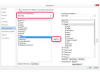Ha Microsoft Outlookot használ, és véletlenül töröl egy fájlt vagy mappát, vagy később úgy dönt, hogy szeretné a törölt elemek megtartásához gyakran visszaállíthatja a fájlt a kukából vagy a törölt elemekből mappát.
Kép jóváírása: Alexander Spatari/Moment/GettyImages
Ha Microsoft Outlookot használ, és véletlenül töröl egy fájlt vagy mappát, vagy később úgy dönt, hogy szeretné a törölt elemek megtartásához gyakran visszaállíthatja a fájlt a kukából vagy a törölt elemekből mappát. Bizonyos esetekben előfordulhat, hogy más elemeket is visszaállíthat az e-mail szolgáltató e-mail szervereiről. Ha nem találja a visszaállítani kívánt fájlokat, forduljon e-mail szolgáltatójához vagy munkaadójához, és ellenőrizze, vannak-e biztonsági másolatok.
A törölt mappa helyreállítása az Outlookban
Ha törölt egy mappát vagy egyedi e-mailt a számítógépén lévő Outlook programban, az gyakran nem tűnik el örökre. Ha azt szeretné, hogy az Outlook helyreállítsa a törölt elemeket, keresse meg a Törölt tárgyak vagy Szemét mappát az Outlook mappalistájában.
A nap videója
Ebben a mappában keresse meg a visszaállítani kívánt mappát vagy egyes e-maileket. Kattintson a jobb gombbal a kérdéses e-mailre vagy mappára, és kattintson a gombra Mozog majd kattintson EgyébMappa. Válassza ki azt a mappát, ahová el szeretné helyezni az üzeneteket, amikor lekéri a törölt e-maileket az Outlookban.
Ha a visszaállítani kívánt e-mail vagy mappa már eltűnt a számítógépéről, akkor is vissza tudja állítani azt az e-mail szerveréről, ha rendelkezik az ún. Törölt tárgyak inkább mint Szemét. Ennek megkísérléséhez kattintson a Törölt tárgyak mappát, majd kattintson a itthon fület a szalagmenüben, és kattintson A törölt elemek helyreállítása a szerverről.
Válassza ki a visszaállítani kívánt e-maileket és mappákat a felugró menüből, és győződjön meg róla Kijelölt elemek visszaállítása van kiválasztva. Győződjön meg róla Törölje a kiválasztott elemeket nincs kiválasztva, vagy örökre törölheti a visszaállítani kívánt adatokat. Kattintson rendben. A visszaállított üzenetek és mappák mostantól az Ön mappájában lesznek Törölt tárgyak mappát, ahol jobb gombbal kattintva áthelyezheti őket a kívánt mappába.
Törölt mappák az Outlook Webmailben
Ha Outlook webmailt használ, visszaállíthatja a törölt elemeket a saját fiókjából Törölt tárgyak mappába, általában legfeljebb 30 napig a törlésük után, feltéve, hogy nem mondta az Outlooknak, hogy törölje őket véglegesen.
Kattints a Törölt tárgyak mappát, és válassza ki a visszaállítani kívánt elemet vagy elemeket. Több elem kiválasztásához tartsa lenyomva a vezérlőgombot a billentyűzeten, miközben a mappákra és az e-mailekre kattint. Miután kiválasztotta mindazt, amit vissza szeretne állítani, kattintson a gombra visszaállítás gomb. Az e-mailek és mappák általában abba a mappába kerülnek, amelyben a törlésük előtt voltak, és ha ez a mappa már nem létezik, megtalálhatja őket a beérkező levelek között.
Ha nem találja a keresett elemeket Törölt tárgyak mappát, továbbra is vissza tudja állítani őket. Kattints a Erről a mappáról törölt elemek helyreállítása és válassza ki a visszaállítani kívánt elemeket. Ezután kattintson a visszaállítás gomb.
Mappák, amelyeket nem lehet visszaállítani
Egyes esetekben előfordulhat, hogy vannak olyan e-mailek és mappák, amelyeket nem tud visszaállítani a Microsoft Outlook segítségével.
Ha az Outlookot internetszolgáltatón, munkáltatón vagy iskolán keresztül használja, kapcsolatba léphet az adott szervezettel, hogy megtudja, vannak-e biztonsági mentések segítségével visszaállíthatja az e-maileket. Ha ez nem lehetséges, kapcsolatba léphet azzal is, akivel e-mailt váltott, hogy ellenőrizze, hogy a az e-mailek másik fele olyan példányai vannak, amelyek még rendelkezésre állnak, és továbbíthatók Önnek.
Ha több eszközön csatlakozik e-mail fiókjához, akkor azt is láthatja, hogy vannak-e másolatok a törölt anyagokról azokon az eszközökön. Ha biztonsági másolatot készít saját e-mailjeiről, vagy néha kinyomtatja e-mailjeit, akkor azt is láthatja, hogy archiválta-e vagy kinyomtatta-e a helyreállítani kívánt e-mailek másolatát.